premiere删除视频里的音频的方法
时间:2023-02-27 14:12:16作者:极光下载站人气:304
premiere这款软件的功能非常的丰富,你可以使用到非常多的工具来制作出属于自己的一个视频,这款软件是一款相对于其他视频剪辑软件来说的话,premiere的专业性是非常高的,因此操作难度相比之下拥有一定的挑战性,因此一些不熟练premiere的小伙伴使用起来就比较吃力,制作视频的时候,我们可能会需要将视频中的音频删除掉的情况,但是很多小伙伴不知道怎么使用premiere删除一段视频中的音频,其实操作方法非常的简单,只需要将我们的视频文件添加到视频轨道上之后,然后我们需要将视频取消链接,之后再将音频删除就可以了,可能小伙伴还是比较疑惑,那么小编就给大家讲解一下具体的一个操作方法吧,感兴趣的话可以操作试试。
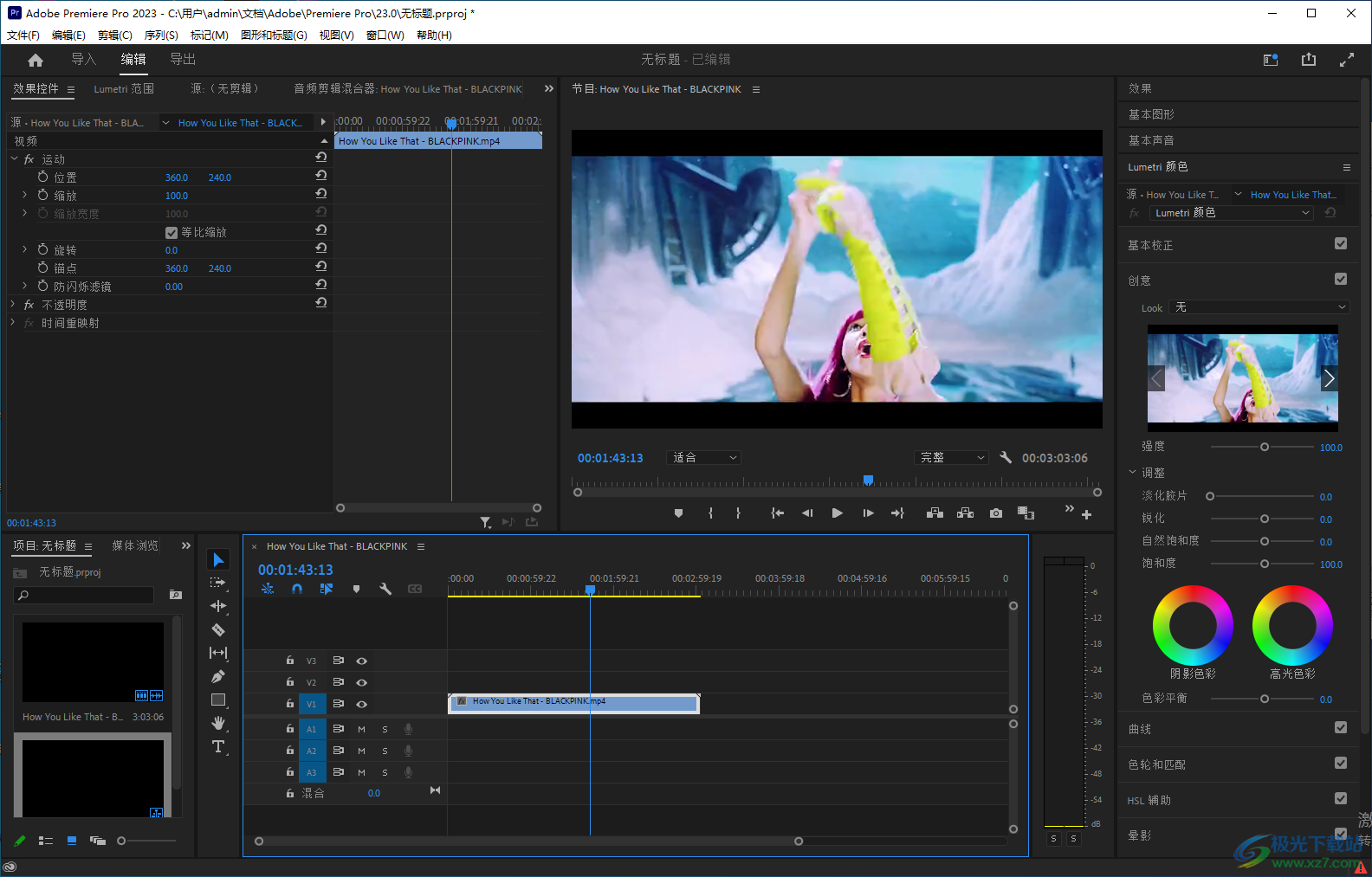
方法步骤
1.当我们进入到premiere中之后,你可以选择创建新项目添加本地视频文件到编辑页面中,你也可以直接在编辑页面的左下角使用双击双击【导入媒体开始】窗口,在打开的窗口中选择自己需要设置的视频,将其点击添加进来。
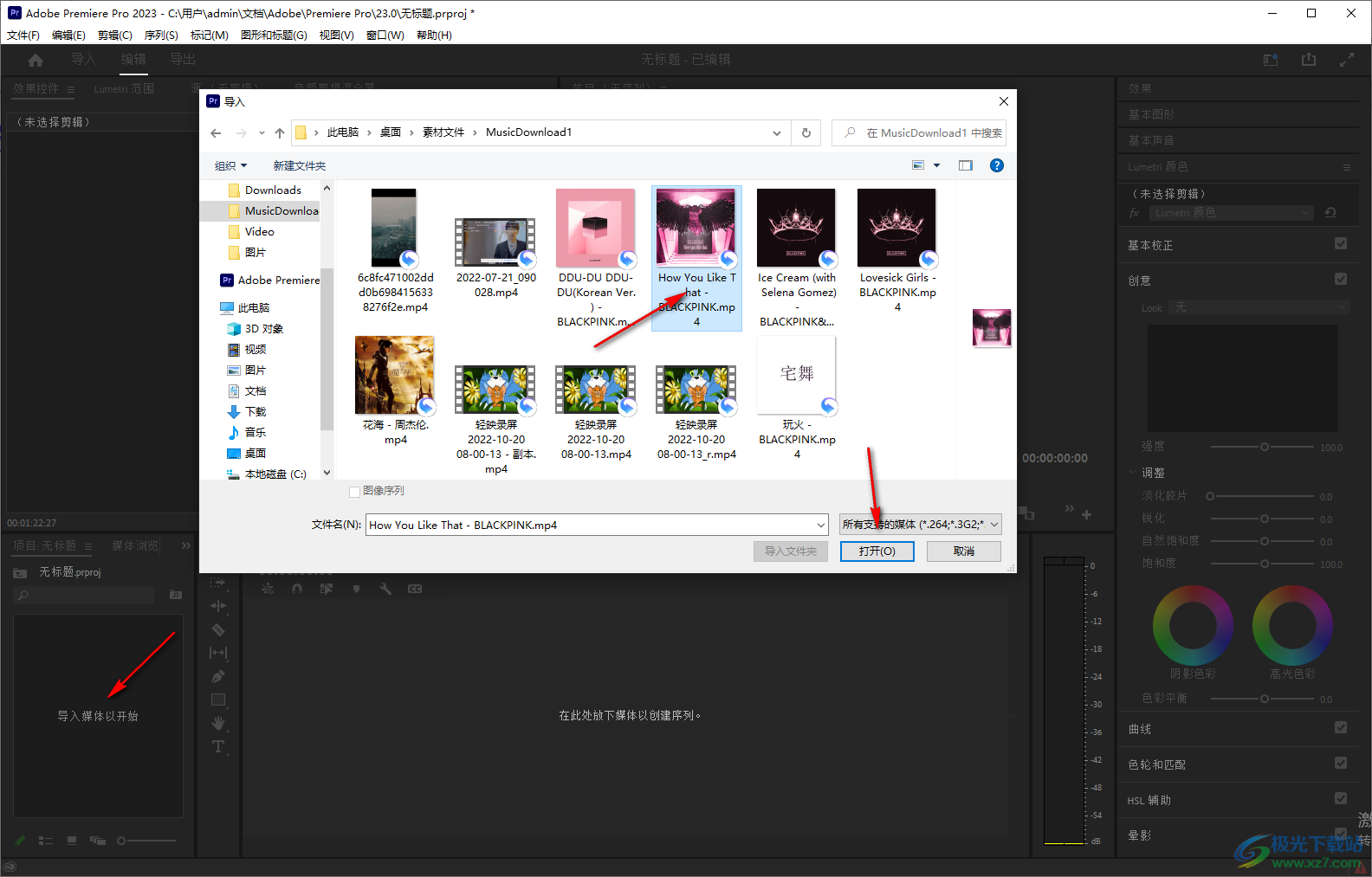
2.添加进来的视频素材会显示在左下角位置,你需要用鼠标将其拖动到右侧的窗口中,之后就会自动形成一个视频轨道,以及音频轨道。
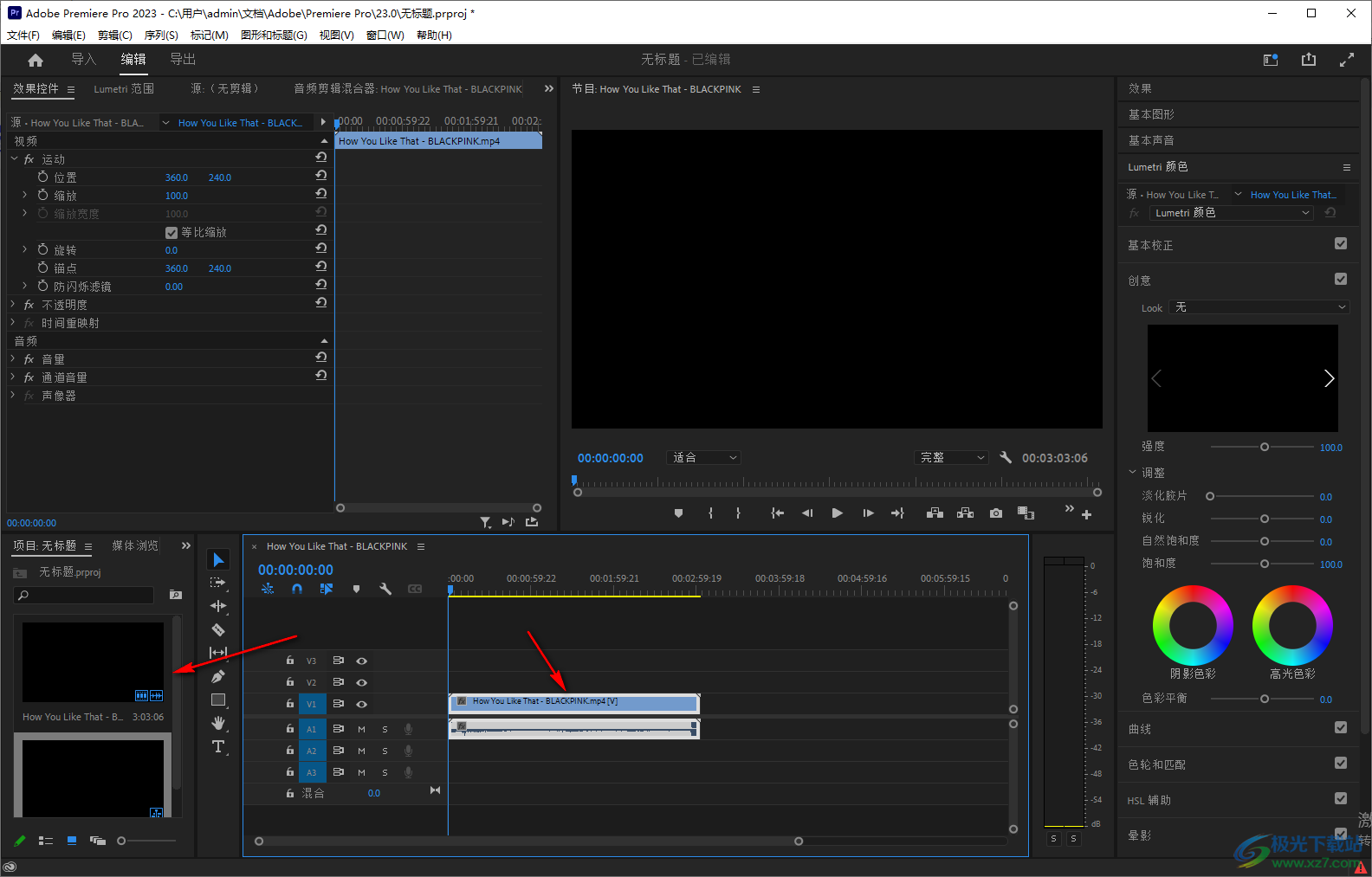
3.然后我们将视频轨道上的视频素材用鼠标右键点击一下,就会弹出一个菜单选项,然后在该选项中我们需要将【取消链接】点击一下。
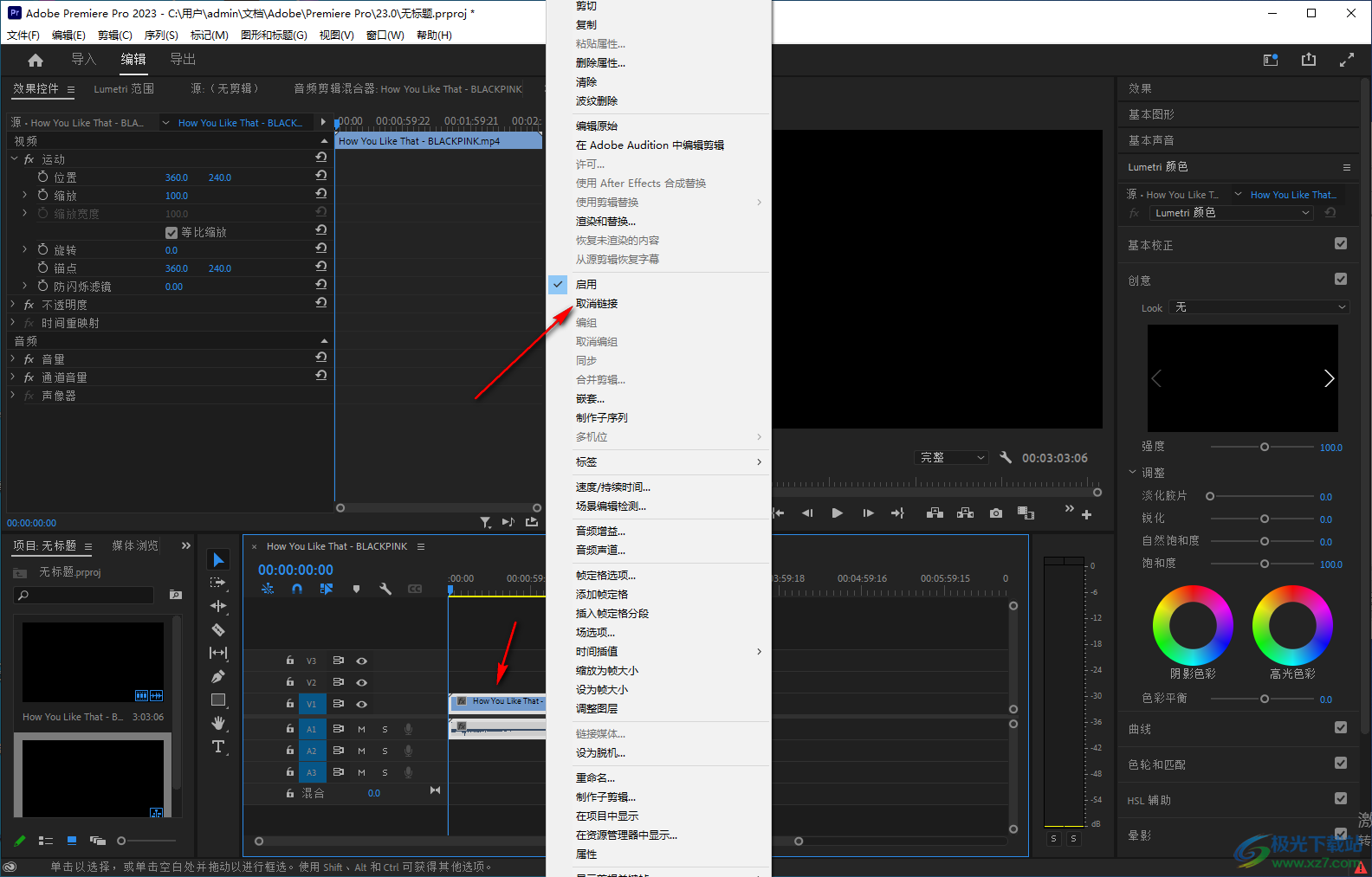
4.点击了【取消链接】之后,音频轨道上的素材颜色会变成蓝色,然后我们再用鼠标将音频轨道上的素材右键点击,然后在打开的菜单选项中选择【清除】按钮即可。

5.那么我们的添加的这段视频素材中音频就被删除了,如图所示。
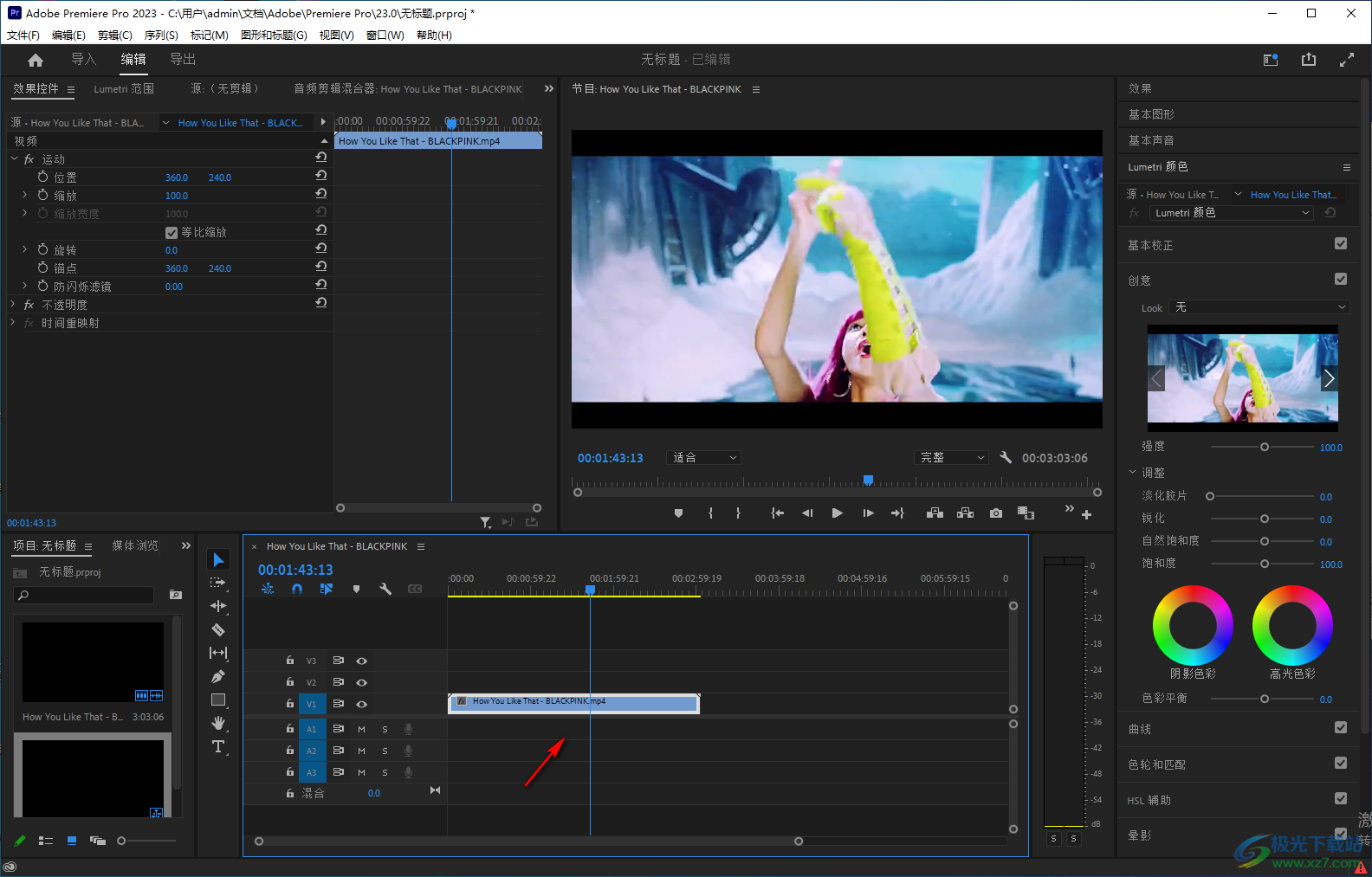
以上就是关于如何使用premiere删除一段视频中的音频的具体操作方法,如果你是多个视频素材拼接在一起,然后只删除其中一段视频中的音频的话,你也可以通过上述方法来操作就可以了,操作方法比较简单,感兴趣的小伙伴试试吧。
[download]525516[/download]
相关推荐
相关下载
热门阅览
- 1百度网盘分享密码暴力破解方法,怎么破解百度网盘加密链接
- 2keyshot6破解安装步骤-keyshot6破解安装教程
- 3apktool手机版使用教程-apktool使用方法
- 4mac版steam怎么设置中文 steam mac版设置中文教程
- 5抖音推荐怎么设置页面?抖音推荐界面重新设置教程
- 6电脑怎么开启VT 如何开启VT的详细教程!
- 7掌上英雄联盟怎么注销账号?掌上英雄联盟怎么退出登录
- 8rar文件怎么打开?如何打开rar格式文件
- 9掌上wegame怎么查别人战绩?掌上wegame怎么看别人英雄联盟战绩
- 10qq邮箱格式怎么写?qq邮箱格式是什么样的以及注册英文邮箱的方法
- 11怎么安装会声会影x7?会声会影x7安装教程
- 12Word文档中轻松实现两行对齐?word文档两行文字怎么对齐?
网友评论